在Excel表格中画斜线的步骤
excel大家经常会用到,excel表格经常会被应用到各种表格的打印上,比如员用的签到表啊,各种库存表……其中大家也会用到在表格中画斜线,我们来看下斜线怎么画呢?一起来看看吧!
方法/步骤
1.首先,把已制作好的要画斜线操作的excel表格打开(可以另复制一个新表格制作演示),光标定位到要插入斜线的单元格内,将首部单元格长和宽调整大一点。
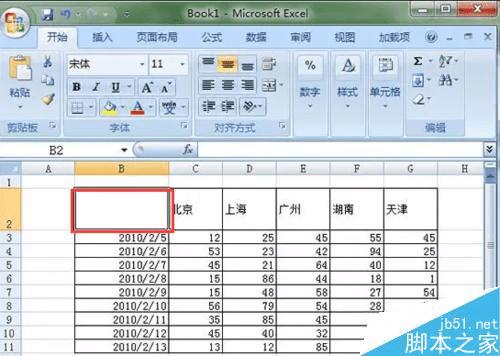
2.单击“开始“--格式--设置单元格格式(也可以直接选中首部的单元格),然后右键,在弹出的下拉列表中选择“设置单元格格式”--“边框”--单击“斜线”--确定。
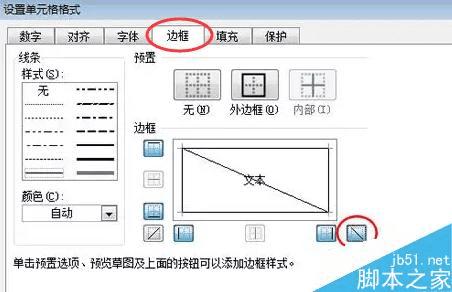
3.接着,返回到工作表中,我们可以看到表头处已经出现了一条斜线。在里面输入我们要注释的文字。

4.文字在斜线中划分,可以用“上标”“下标”:如选中“日期”后右键选“设置单元格格式”,在特殊效果下面将“下标”前的钩选上,确定;再选择“地区”将其设置为“上标”,设置好后,再来用“空格键”慢慢调整位置即可。
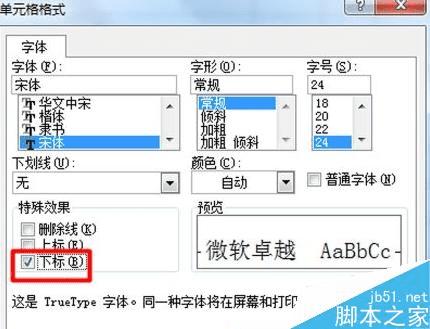
5.文字在斜线中划分还可以这样操作:利用“ALT + 回车键”,即在“地区”和“日期”间用快捷键“Alt+回车”,然后在“地区”前面利用“空格”慢慢的来调整位置就可以了。

6.文字划分的方法还可以,利用插入文本框,此方法较麻烦:选择“插件”,在“文本”中点击“文本框”,在斜线的上、下拉出个“文本框”分别输入地区、日期,选中“文本框”单击“格式“,在“形状填充”中选择“无填充颜色”,在“形状轮廓”中选择“无轮廓”即可;
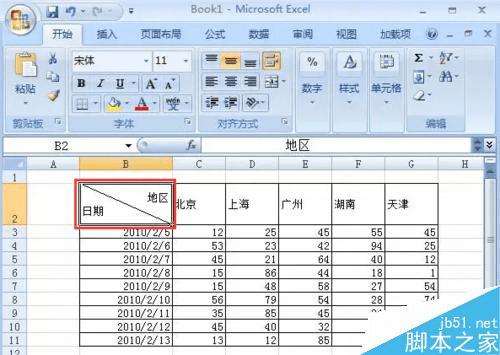
以上就是在Excel表格中怎么画斜线方法介绍,操作很简单的,大家学会了吗?希望能对大家有所帮助!
本文地址:http://www.45fan.com/dnjc/57564.html
